V této příručce se dozvíte, jak nainstalovat Zabbix na Ubuntu 18.04 v několika jednoduchých krocích. Instalační proces se výrazně zjednodušil než v předchozí verzi Ubuntu Server 16.04. Provedu vás každým krokem.
Zabbix je velmi oblíbené monitorovací řešení, které lze použít k monitorování vašich on-premise a cloudových zařízení. Velmi dobře se integroval s Grafanou, kterou se budeme zabývat v jiném tutoriálu samostatně. Pro tento tutoriál nainstaluji Zabbix 3.4 na Ubuntu Server 18.04 v Amazon EC2.
Začněme hned.
Krok 1 – Přidání úložiště Zabbix na náš server
Abychom mohli nainstalovat Zabbix na ubuntu 18.04, musíme nejprve přidat úložiště Zabbix na náš server. Před vložením odkazu níže se ujistěte, že máte novější verze. Dostupné verze můžete zkontrolovat zde. Přihlaste se na svůj server a spusťte:
wget https://repo.zabbix.com/zabbix/3.4/ubuntu/pool/main/z/zabbix-release/zabbix-release_3.4-1+bionic_all.deb
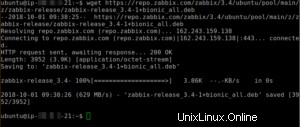
Poté nainstalujeme konfigurační balíček úložiště Zabbix spuštěním:
sudo dpkg -i zabbix-release_3.4-1+bionic_all.deb

Krok 2 – Nainstalujte Zabbix na Ubuntu 18.04 včetně MySQL
Nyní musíme aktualizovat náš systém a nainstalovat balíčky Zabbix Server, Zabbix Agent a Zabbix Frontend. Balíčky Zabbix Server zahrnují MySQL.
sudo apt-get update sudo apt-get install -y zabbix-server-mysql zabbix-frontend-php zabbix-agent
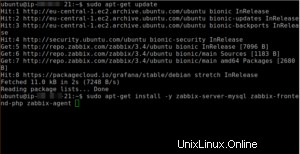
Změna časového pásma
Nyní musíme změnit časové pásmo v našem apache.conf. Upravte toto nastavení podle vlastního časového pásma. Časová pásma v php si můžete vyhledat zde. Ujistěte se, že zadáváte časové pásmo přesně jako na webu, vstup rozlišuje malá a velká písmena.
sudo nano /etc/zabbix/apache.conf
A najděte řádky:
php_value date.timezone YourCountry/YourCity
Ujistěte se, že jste odstranili znak # před řádkem, aby byl aktivní.
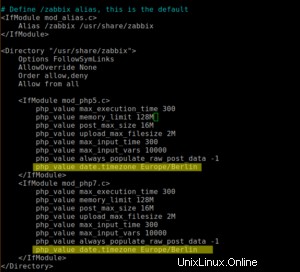
Uložte soubor stisknutím CTRL + O a stisknutím CTRL + X ukončete.
Krok 3 – Vytvoření databáze
Nyní můžeme vytvořit naši databázi MySQL. Pro tento příklad používám hodnoty níže:
Zabbix DBName=zabbix
Zabbix DBUser=uživatel zabbix
Zabbix DBPassword=Cokoli si vyberete
Samozřejmě si to můžete upravit podle svých představ.
Spustit:
sudo mysql -u root -p
Stačí stisknout Enter, když budete vyzváni k zadání hesla. Poté spusťte:
MariaDB> create database zabbix character set utf8 collate utf8_bin; MariaDB> grant all privileges on zabbix.* to [email protected] identified by 'YourPassword'; MariaDB> quit;
Jakmile s tím budete hotovi, musíme importovat DB.
cd /usr/share/doc/zabbix-server-mysql zcat create.sql.gz | mysql -u zabbixuser -p zabbix
Až budete vyzváni k zadání hesla, zadejte své heslo MySQL, které jste nastavili v kroku výše.

Krok 4 – Aktualizace konfigurace Zabbix
Nyní potřebujeme aktualizovat konfiguraci Zabbix s našimi detaily databáze.
sudo nano /etc/zabbix/zabbix_server.conf
Musíte najít a nastavit následující hodnoty:
DBHost=localhost DBName=zabbix DBUser=zabbixuser DBPassword=YourPassword
K jejich nalezení můžete použít funkci vyhledávání. Ujistěte se, že DBPassword a všechny ostatní hodnoty mají před sebou odstraněný znak #.
Nyní musíme restartovat všechny služby spuštěním:
sudo systemctl restart zabbix-server.service zabbix-agent.service apache2
A jejich přidání do automatického spuštění spuštěním:
sudo systemctl enable zabbix-server.service zabbix-agent.service apache2
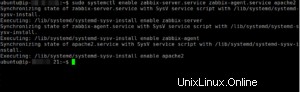
Krok 5 – Poslední kroky instalace Zabbix na Ubuntu 18.04
Nyní jsme téměř hotovi. Otevřete webový prohlížeč a zadejte http://yourserverip/zabbix
Uvítá vás verze Zabbix a uvítací obrazovka.
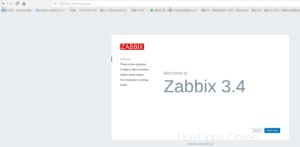
Po kliknutí na tlačítko Další se spustí závěrečná kontrola, která vyhodnotí, zda splňujete všechny požadavky pro instalaci Zabbix na Ubuntu 18.04.
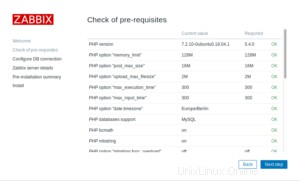
Nyní musíme zadat podrobnosti o databázi, které jsme vytvořili dříve. Po dokončení klikněte na Další krok.
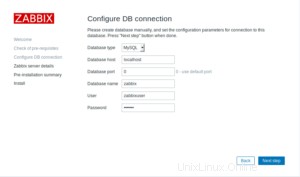
Nyní můžete zadat název serveru. Vyberte si, co chcete.
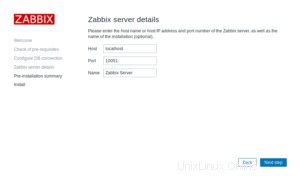
Po dvojité kontrole, zda je vše v pořádku na stránce Souhrn před instalací, klikněte znovu na Další krok a na další obrazovce klikněte na Dokončit.
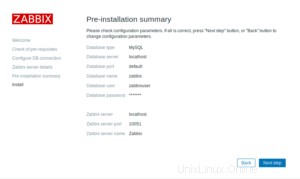
Když to uděláte, uvítá vás přihlašovací obrazovka. Můžete se přihlásit pomocí Admin / zabbix. Uživatelské jméno rozlišuje velká a malá písmena.
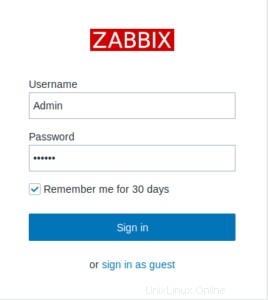
Změna výchozího hesla
První věc, kterou musíme po přihlášení udělat, je změnit naše výchozí heslo. Zamiřte do Administrace, Uživatelé a klikněte na svého administrátora. Klikněte na Změnit heslo a vyberte nové.
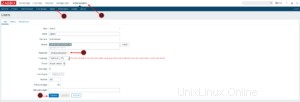
Závěr
Jak můžete vidět, je opravdu snadné nainstalovat Zabbix na Ubuntu 18.04. Je to určitě mnohem jednodušší než na Ubuntu 16.04, alespoň pro mě. Nyní máte čerstvě nainstalovaný Zabbix a můžete začít zavádět Zabbix-Agenty na své klienty. V budoucnu bude k dispozici samostatný návod, jak to provést.